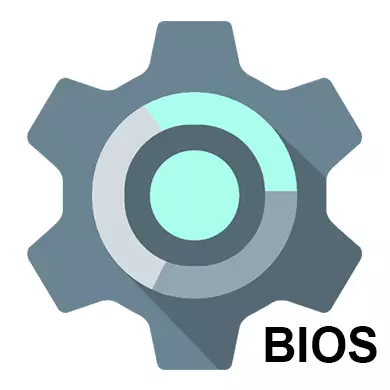
Калі вы набылі сабраны кампутар або наўтбук, то яго BIOS ўжо настроены належным чынам, аднак вы заўсёды можаце ўносіць якія-небудзь персанальныя карэкціроўкі. Калі кампутар збіраецца самастойна, то для яго правільнай працы неабходна наладзіць BIOS самастойна. Таксама дадзеная неабходнасць можа паўстаць, калі да матчынай платы быў падлучаны новы кампанент і ўсе параметры скінуліся па змаўчанні.
Аб інтэрфейсе і кіраванні ў BIOS
Інтэрфейс большасці версій BIOS, за выключэннем самых сучасных, уяўляе прымітыўную графічную абалонку, дзе ёсць некалькі пунктаў меню, з якіх можна перайсці ў іншы экран з ужо наладжвальнымі параметрамі. Напрыклад, пункт меню «Boot» адкрывае карыстачу параметры размеркавання прыярытэту загрузкі кампутара, гэта значыць там можна выбраць девайс, з якога будзе выконвацца загрузка ПК.
Зараз неабходна зрабіць наладу прыярытэтнасці жорсткіх дыскаў і дыскаводаў. Часам, калі яе не рабіць, то сістэма проста не будзе загружацца. Усе патрэбныя параметры знаходзяцца ў раздзеле «Main» або «Standard CMOS Features» (у залежнасці ад версіі BIOS). Пакрокавая інструкцыя на прыкладзе Award / Phoenix BIOS выглядае наступным чынам:
- Звярніце ўвагу на пункты "IDE Primary Master / Slave" і "IDE Secondary Master, Slave». Там прыйдзецца зрабіць наладу жорсткіх дыскаў, калі іх ўмяшчальнасць складае больш за 504 МБ. Выбераце адзін з гэтых пунктаў пры дапамозе клавіш са стрэлачкамі і націсніце Enter для пераходу да пашыраных налад.
- Насупраць параметра «IDE HDD Auto-Detection» пажадана паставіць «Enable», так як ён адказвае за аўтаматычную расстаноўку пашыраных налад дыска. Вы самі можаце іх задаць, але для гэтага прыйдзецца ведаць колькасць цыліндраў, абаротаў і т. Д. У выпадку, калі нешта з гэтага пазначыць няправільна, то дыск не будзе працаваць наогул, таму лепш за ўсё гэтыя налады даверыць сістэме.
- Аналагічна варта зрабіць і з іншым пунктам з 1-га кроку.
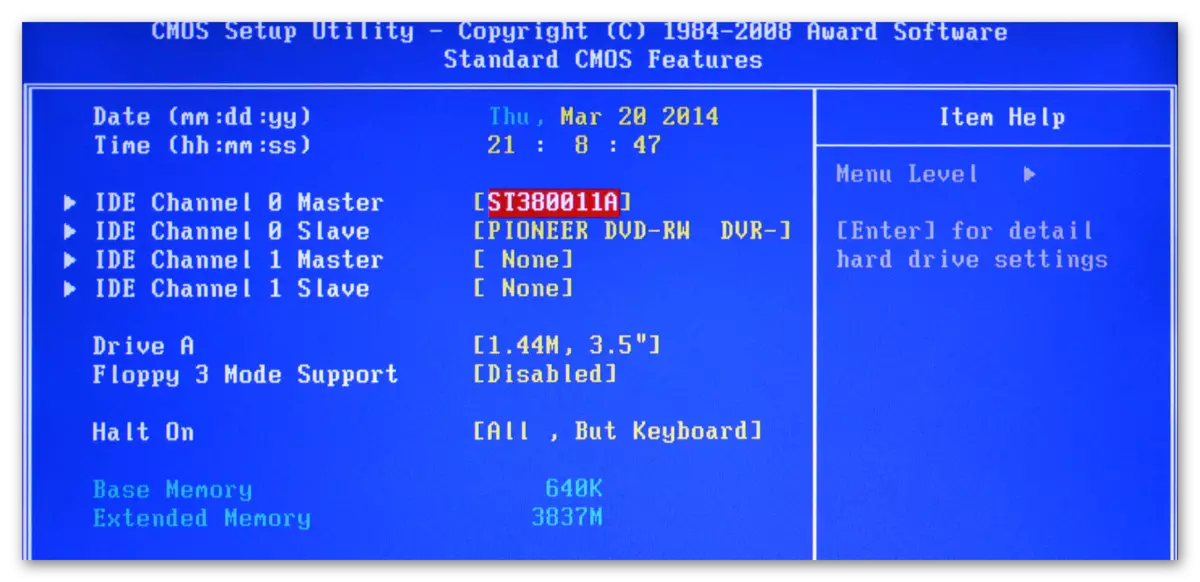
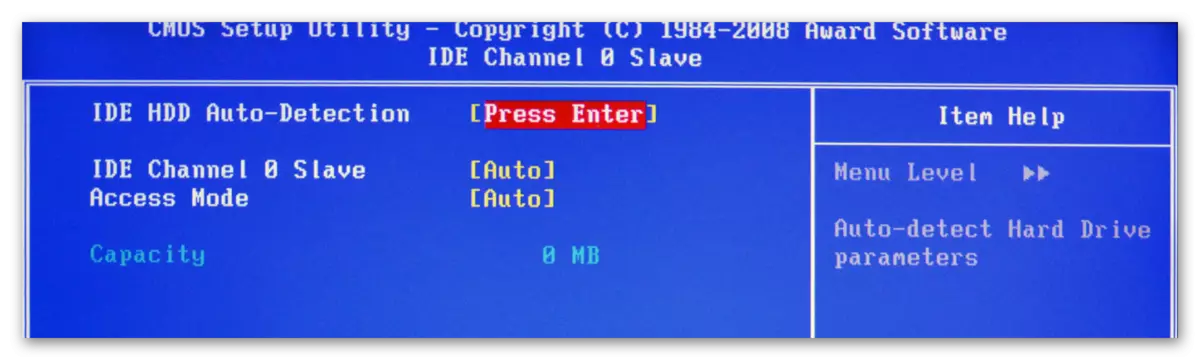
Падобныя налады трэба вырабіць і карыстальнікам BIOS ад AMI, толькі тут мяняюцца SATA-параметры. Выкарыстоўвайце гэта кіраўніцтва для працы:
- У «Main» звярніце ўвагу на пункты, якія носяць назву «SATA (нумар)». Усяго іх будзе столькі, колькі жорсткіх дыскаў падтрымліваецца вашым кампутарам. Уся інструкцыя разгледжана на прыкладзе «SATA 1» - выберыце гэты пункт і націсніце Enter. Калі ў вас некалькі пунктаў «SATA», то ўсе крокі, што ніжэй трэба прарабіць з кожным з пунктаў.
- Першы параметр, які трэба наладзіць - гэта «Type». Калі вы не ведаеце тып падлучэння вашага жорсткага дыска, то пастаўце насупраць яго значэнне «Auto» і сістэма вызначыць яго самастойна.
- Перайдзіце да «LBA Large Mode». Гэты параметр адказвае за магчымасць працы дыскаў з памерам больш за 500 МБ, таму насупраць яго абавязкова пастаўце «Auto».
- Астатнія настаўленьні, аж да пункта «32 bit Data Transfer», паставіце на значэнне «Auto».
- Насупраць «32 bit Data Transfer» трэба ўсталяваць значэнне «Enabled».
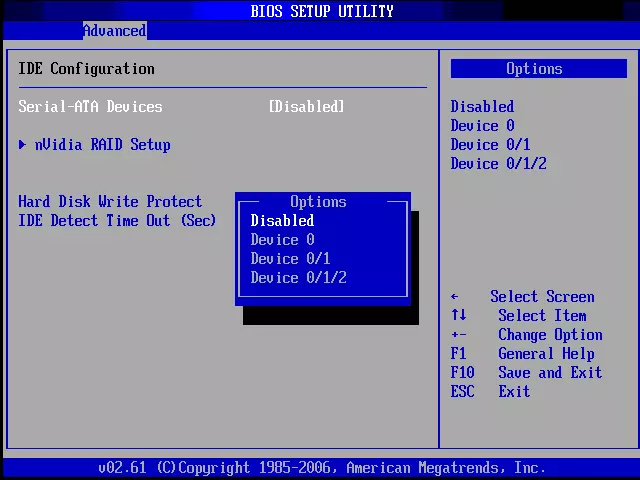
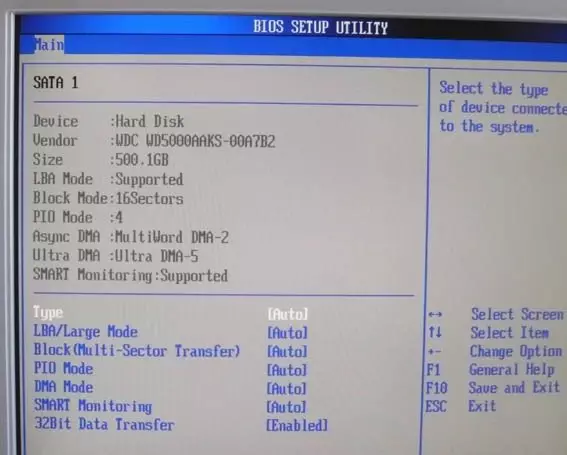
Карыстальнікі AMI BIOS на гэтым могуць скончыць стандартныя налады, а вось у распрацоўшчыкаў Award і Phoenix маецца яшчэ некалькі дадатковых пунктаў, якія маюць патрэбу ва ўдзеле карыстальніка. Усе яны знаходзяцца ў раздзеле «Standard CMOS Features». Вось іх спіс:
- «Drive A» і «Drive B» - гэтыя пункты адказваюць за працу дыскаводаў. Калі такіх у канструкцыі няма, то насупраць абодвух пунктаў трэба паставіць значэнне «None». Калі дыскаводы ёсць, то прыйдзецца абраць тып дыскавода, таму загадзя рэкамендуецца вывучыць усе характарыстыкі свайго кампутара больш дэталёва;
- «Halt out» - адказвае за спыненне загрузкі АС пры выяўленні якіх-небудзь памылак. Рэкамендуецца выставіць значэнне «No errors», пры якім загрузка кампутара не будзе перарывацца, калі будуць выяўленыя несур'ёзныя памылкі. Усе інфармацыя пра апошнія выводзіцца на экран.
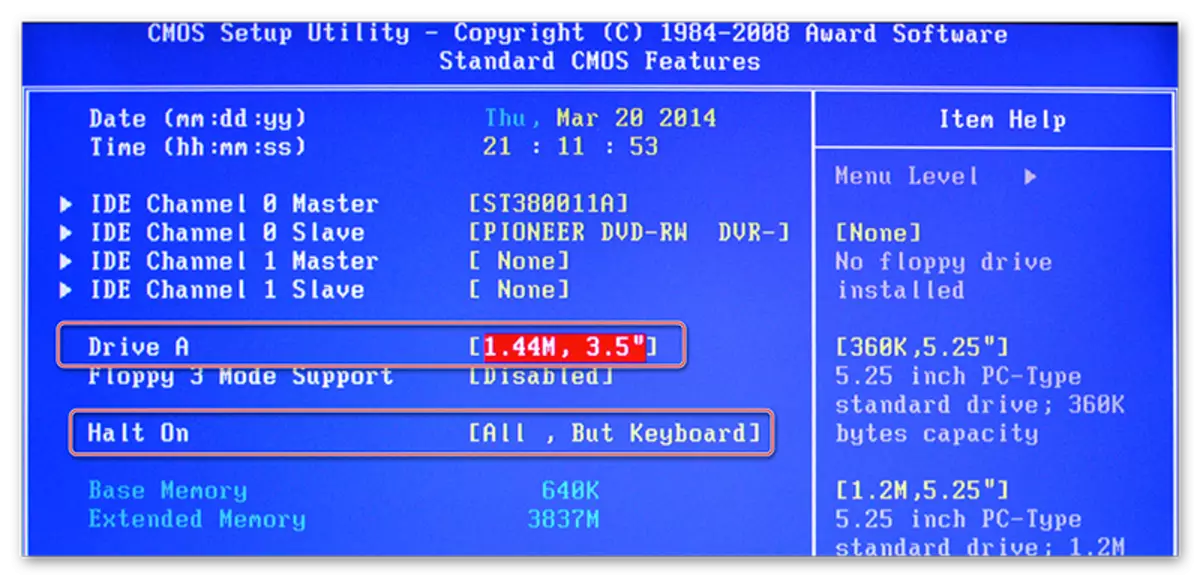
На гэтым стандартныя налады можна завяршыць. Звычайна палова з гэтых пунктаў ужо будзе мець якія трэба значэння.
Параметры «Advanced»
На гэты раз усе налады будуць здзяйсняцца ў раздзеле «Advanced». Ён ёсць у BIOS ад любых вытворцаў, праўда, можа насіць трохі іншае найменне. Усярэдзіне яго можа быць розная колькасць пунктаў у залежнасці ад вытворцы.
Разгледзім інтэрфейс на прыкладзе AMI BIOS:
- «JumperFree Configuration». Тут знаходзіцца вялікая частка налад, якую неабходна зрабіць карыстальніку. Дадзены пункт адказвае адразу за наладу напружання ў сістэме, разгон вінчэстара і ўстаноўку рабочай частоты для памяці. Больш падрабязна пра наладзе - крыху ніжэй;
- «CPU Configuration». Як вынікае з назвы - тут вырабляюцца розныя маніпуляцыі з працэсарам, аднак калі вы робіце стандартныя налады пасля зборкі кампутара, то ў гэтым пункце нічога мяняць не трэба. Звычайна да яго звяртаюцца, калі патрабуецца паскорыць працу ЦП;
- «Chipset». Адказвае за чыпсэт і функцыянаванне чыпсэта і BIOS. Звычайнаму карыстачу сюды зазіраць ня трэба;
- «Onboard device configuration». Тут наладжваюцца канфігурацыі для сумеснага функцыянавання розных элементаў на матчынай плаце. Як правіла, усе налады зроблены дакладна ўжо аўтаматам;
- «PCIPnP» - налада размеркавання розных апрацоўшчыкаў. Вам нічога рабіць у гэтым пункце не трэба;
- «USB Configuration». Тут можна наладзіць падтрымку USB-партоў і USB-прылад для ўводу (клавіятуру, мышку і інш.). Звычайна ўсе параметры ўжо актыўныя па змаўчанні, але рэкамендуецца зайсці і праверыць - калі які-небудзь з іх не актыўны, то падключыць яго.

Больш падрабязна: Як ўключыць USB ў BIOS
Цяпер прыступім непасрэдна да налад параметраў з пункта «JumperFree Configuration»:
- Першапачаткова замест патрэбных параметраў там можа быць адзін або некалькі падраздзелаў. Калі гэта так, то перайдзіце ў той, які называецца «Configure System Frequency / Voltage».
- Праверце, каб насупраць ўсіх параметраў, якія там будуць, стаяла значэнне «Auto» або «Standard». Выключэння складаюць толькі тыя параметры, дзе выстаўлена якое-небудзь лічбавае значэнне, напрыклад, «33,33 MHz». У іх мяняць нічога не трэба
- Калі насупраць якога-небудзь з іх варта «Manual» або любое іншае, то выберыце дадзены пункт пры дапамозе клавіш са стрэлачкамі і націсніце Enter, каб унесці змены.
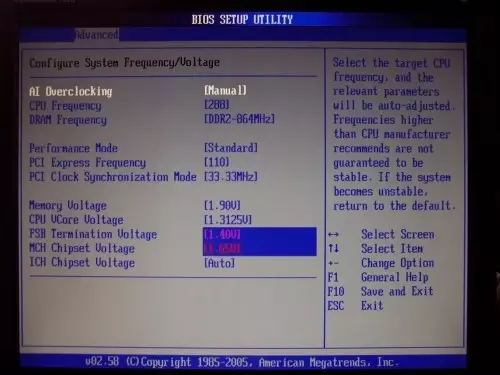
У Award і Phoenix наладжваць дадзеныя параметры ня трэба, бо яны па змаўчанні настроены дакладна і знаходзяцца цалкам у іншым раздзеле. Затое ў раздзеле «Advanced» вы знойдзеце пашыраныя налады для ўстаноўкі прыярытэтаў загрузкі. Калі ў кампутары ўжо ёсць жорсткі дыск з усталяванай на ім аперацыйнай сістэмай, то ў «First Boot Device» выберыце значэнне «HDD-1» (часам трэба выбраць «HDD-0»).
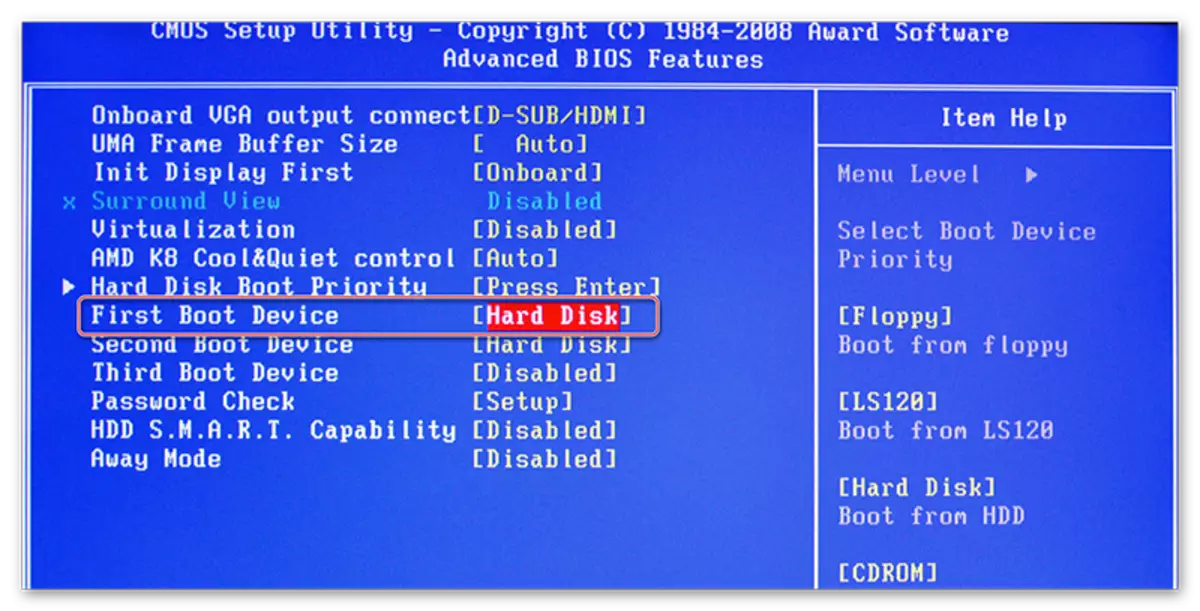
Калі ж аперацыйная сістэма на жорсткі дыск яшчэ не ўсталяваная, то замест яго рэкамендуецца паставіць значэнне «USB-FDD».
Чытайце таксама: Як усталяваць загрузку кампутара з флэшкі
Таксама ў Award і Phoenix ў раздзеле «Advanced» ёсць пункт датычна налад ўваходу ў BIOS з паролем - «Password Check». Калі вы задалі пароль, то рэкамендуецца звярнуць увагу на гэты пункт і выставіць прымальнае для вас значэнне, усяго іх два:
- «System». Для атрымання доступу да BIOS і яго налад трэба ўвесці верны пароль. Сістэма будзе запытваць пароль ад BIOS пры кожнай загрузцы кампутара;
- «Setup». Калі вы абралі дадзены пункт, то зможаце увайсці ў BIOS без уводу пароляў, але для атрымання доступу да яго налад давядзецца ўвесці пароль, зададзены раней. Пароль запытваецца толькі тады, калі вы спрабуеце ўвайсці ў BIOS.
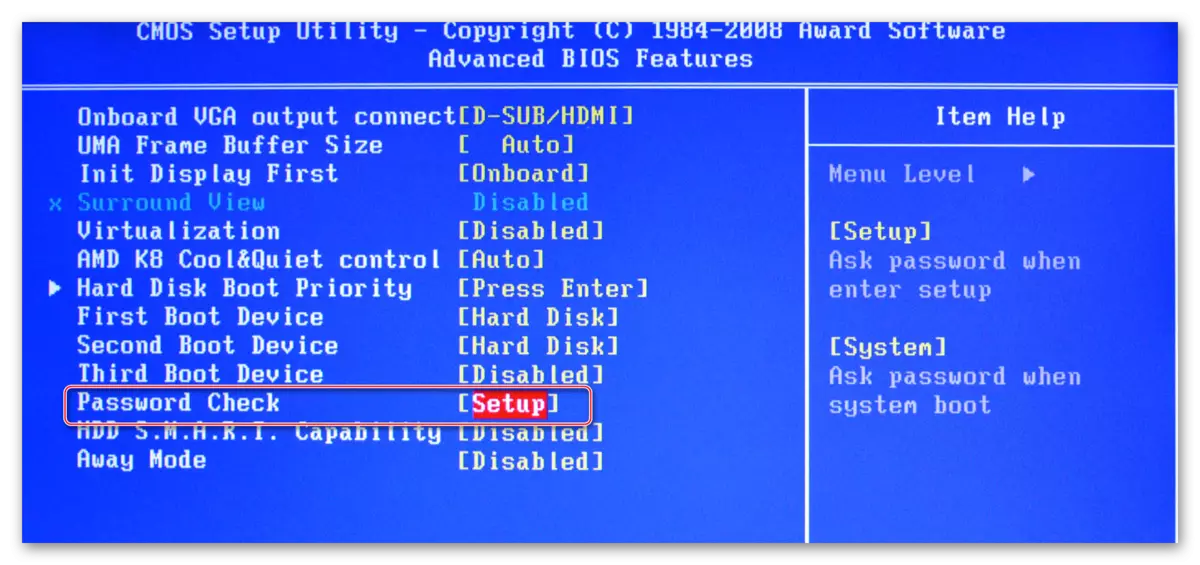
Налада бяспекі і стабільнасці
Гэтая магчымасць актуальная толькі для ўладальнікаў машын з BIOS ад Award або Phoenix. Вы можаце ўключыць рэжым максімальнай прадукцыйнасці або стабільнасці. У першым выпадку сістэма стане працаваць трохі хутчэй, але пры гэтым ёсць рызыка несумяшчальнасці з некаторымі аперацыйнымі сістэмамі. У другім выпадку ўсё працуе больш стабільна, але павольней (не заўсёды).
Каб уключыць рэжым высокай прадукцыйнасці, у галоўным меню выберыце «Top performance» і пастаўце ў ім значэнне «Enable». Варта памятаць, што ёсць рызыка парушыць стабільнасць працы аперацыйнай сістэмы, таму папрацуйце ў такім рэжыме некалькі дзён, і калі ў сістэме з'явяцца якія-небудзь збоі, якіх раней не назіралася, то адключыце яго, усталяваўшы значэнне «Disable».
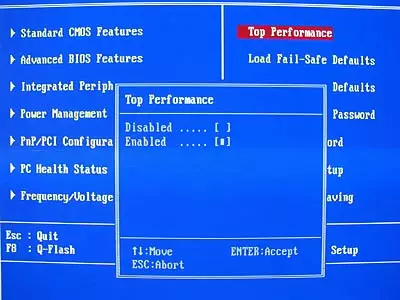
Калі ж хуткадзейнасці вы аддаеце перавагу стабільнасць, то рэкамендуецца загрузіць пратакол бяспечных налад, усяго іх ёсць два выгляду:
- «Load Fail-Safe Defaults». У гэтым выпадку BIOS загружае самыя бяспечныя пратаколы. Аднак прадукцыйнасць моцна пакутуе;
- «Load Optimized Defaults». Вырабляецца загрузка пратаколаў, зыходзячы з асаблівасцяў вашай сістэмы, дзякуючы гэтаму прадукцыйнасць пакутуе не так моцна, як у першым выпадку. Рэкамендуецца да загрузцы.
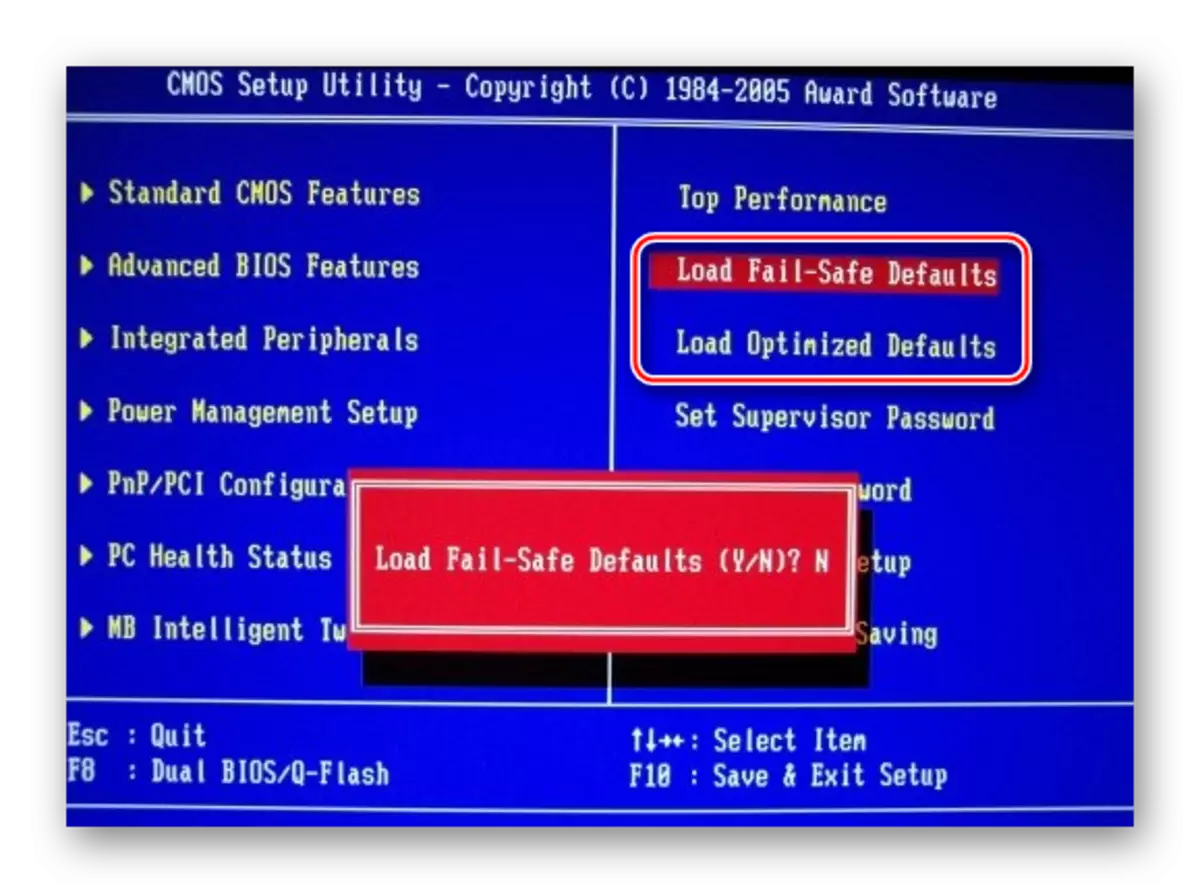
Для загрузкі якога-небудзь з гэтых пратаколаў трэба выбраць адзін з пунктаў, разгледжаных вышэй, у правай частцы экрана, пасля чаго пацвердзіць загрузку пры дапамозе клавіш Enter або Y.
ўстаноўка пароля
Пасля завяршэння асноўных налад вы можаце задаць пароль. У гэтым выпадку ніхто акрамя вас не зможа атрымаць доступ да BIOS і / або магчымасць якіх-небудзь змяняць яго параметры (залежыць ад налад, якія былі апісаны вышэй).
У Award і Phoenix для таго, каб задаць пароль, трэба ў галоўным экране выбраць пункт «Set Supervisor Password». Адкрыецца акно, куды ўводзіцца пароль даўжынёй да 8 сімвалаў, пасля ўводу адкрываецца аналагічнае акенца, дзе трэба прапісаць гэты ж пароль для пацверджання. Пры наборы выкарыстоўвайце толькі лацінскія сімвалы і арабскія лічбы.
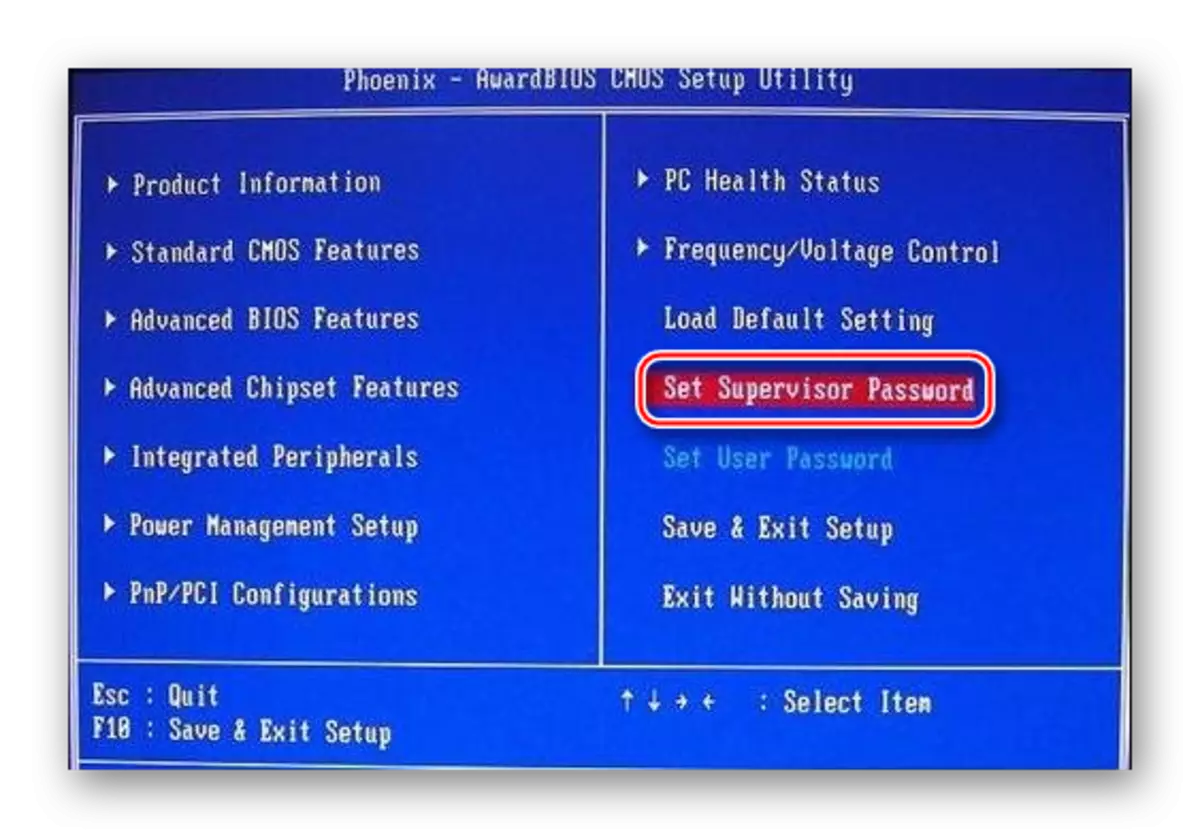
Для зняцця пароля вам трэба зноў выбраць пункт «Set Supervisor Password», але калі з'явіцца акно ўводу новага паролю проста пакідайце яго пустым і націсніце Enter.
У AMI BIOS пароль задаецца крыху па іншаму. Для пачатку вам трэба перайсці ў раздзел «Boot», што ў верхнім меню, а там ужо знайсці «Supervisor Password». Пароль задаецца і здымаецца аналагічным чынам з Award / Phoenix.
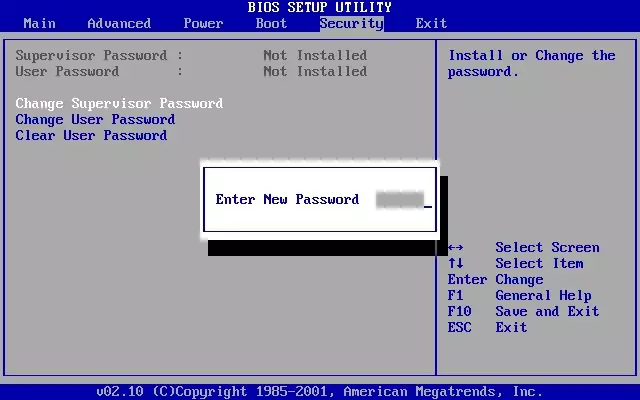
Па завяршэнні ўсіх маніпуляцый у BIOS вам трэба выйсці з яго з захаваннем раней зробленых настроек. Для гэтага знайдзіце пункт «Save & Exit». У некаторых выпадках можна скарыстацца гарачай клавішай F10.
Наладжваць BIOS не так складана, як гэта можа здацца на першы погляд. Да таго ж, большасць з апісаных налад часта ўжо выстаўлены па змаўчанні так, як гэта трэба для нармальнай працы кампутара.
